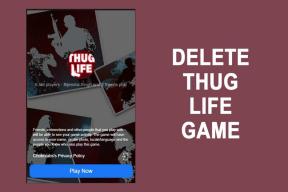შეცვალეთ iPhone კალენდარში მოწვევის შეცდომის გაგზავნა შეუძლებელია
Miscellanea / / April 03, 2023
Calendar აპლიკაცია iPhone-ზე iPhone-ის მომხმარებლებს საშუალებას აძლევს დააფიქსირონ ღონისძიება კონკრეტულ დროსა და თარიღზე და განრიგის დაფიქსირების შემდეგ ის მომხმარებლებს აძლევს საშუალებას გაუგზავნონ მოსაწვევები სხვა ადამიანებს თავიანთი ფოსტის მისამართზე. ადამიანებს, რომლებსაც გაეგზავნათ მოწვევა, შეუძლიათ მოწვევაზე პასუხის გაცემა მოწვევის უარყოფით ან მოწვევის დათანხმებით. მომხმარებელთა უმეტესობა, როდესაც პასუხობს Calendar-ის მოწვევას, ვერ უპასუხებს ამ მოწვევას და iPhone აჩვენებს შეტყობინება მომხმარებლისთვის, რომ iPhone-ის კალენდარული მოწვევის გაგზავნა შეუძლებელია ან კალენდარული მოწვევის გაგზავნა შეუძლებელია iPhone.
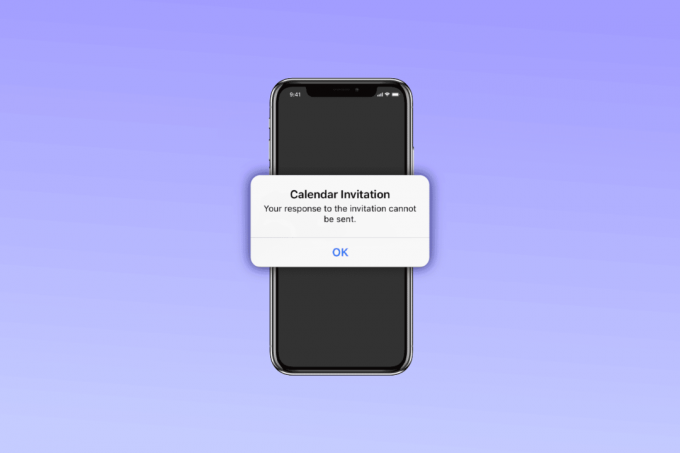
Სარჩევი
- როგორ გამოვასწოროთ iPhone კალენდარში მოწვევის შეცდომა
- რა იწვევს iPhone კალენდარში მოწვევის გაგზავნას?
- როგორ გამოვასწოროთ კალენდარული მოწვევის გაგზავნა შეუძლებელია iPhone-ის პრობლემაზე
როგორ გამოვასწოროთ iPhone კალენდარში მოწვევის შეცდომა
როდესაც ეს შეტყობინება გამოჩნდება, რომ iPhone კალენდარში მოწვევის გაგზავნა შეუძლებელია, ეს შეიძლება იყოს ძალიან იმედგაცრუებული და პრობლემურია, ასე რომ, თუ იცით, რა იწვევს ამ პრობლემას და რა არის ამის გამოსწორება, შეგიძლიათ გაუმკლავდეთ ამ შეცდომას უკეთესი გზა. ამ პოსტში ჩვენ გეტყვით iPhone-ის კალენდრის მოწვევის გამოგზავნის მიზეზებს და მის გამოსწორების მეთოდებს. ასე რომ, დარჩით ჩვენთან ერთად.
რა იწვევს iPhone კალენდარში მოწვევის გაგზავნას?
ამ პრობლემის სხვადასხვა მიზეზი არსებობს, როგორიცაა:
- თუ თქვენი iPhone არ არის განახლებული, მაშინ შეიძლება შეგექმნათ კალენდარული მოწვევის გაგზავნა iPhone-ის პრობლემა.
- თუ თქვენი კალენდრის აპლიკაცია მოძველებულია.
- თუ არის ხარვეზი, რომელიც გავლენას ახდენს კალენდრის აპლიკაციაზე.
- თუ თქვენი კალენდარული აპლიკაცია ზუსტად არ არის სინქრონიზებული.
- თქვენი მოწყობილობის მეხსიერებაში მოხვედრილმა ძველმა ქეშმა ასევე შეიძლება გამოიწვიოს ეს პრობლემა.
როგორ გამოვასწოროთ კალენდარული მოწვევის გაგზავნა შეუძლებელია iPhone-ის პრობლემაზე
თქვენი პასუხი მოწვევაზე ვერ გაიგზავნება iPhone 11 ნიშნავს, რომ თქვენ გამოგიგზავნეთ პასუხი მოწვევაზე მიიღეს ან დაეთანხმე ან უარყავი და რაიმე სახის შეცდომის გამო, შენი პასუხი ვერ იქნება გაგზავნილი. არ ინერვიულოთ, რადგან ჩვენ გეტყვით ამ პრობლემის გამოსწორების შესახებ შემდეგ პუნქტებში:
მეთოდი 1: გადატვირთეთ როუტერი
თუ თქვენი ინტერნეტ კავშირი არ არის სტაბილური, ამან ასევე შეიძლება გამოიწვიოს კალენდარული მოწვევის გაგზავნა iPhone-ის პრობლემა. ასე რომ, დარწმუნდით, რომ თქვენი iPhone სწორად არის დაკავშირებული ინტერნეტთან. არსებობს მრავალი ფაქტორი, რამაც შეიძლება გავლენა მოახდინოს თქვენს ინტერნეტ კავშირზე, მაგალითად, თქვენი მდებარეობა, მასალები თქვენს გარშემო და სხვა.
მეთოდი 2: გადატვირთეთ iOS მოწყობილობა
სცადეთ გადატვირთოთ თქვენი iOS მოწყობილობა, რათა გადაწყვიტოთ, რომ თქვენი პასუხი არ გაიგზავნება მოწვევაზე iPhone 11-ის პრობლემა. თქვენს iOS მოწყობილობაზე შეიძლება იყოს ხარვეზი, რამაც შეიძლება გამოიწვიოს ეს პრობლემა, ამიტომ მოწყობილობის გადატვირთვა დაგეხმარებათ თავიდან აიცილოთ ხარვეზები და შეცდომები, რითაც თქვენს iPhone-ს ახალი დაწყება მისცემს. თქვენი iOS მოწყობილობის გადატვირთვისთვის, მიჰყევით ქვემოთ მოცემულ ნაბიჯებს:
1. პირველ რიგში, თქვენ უნდა დააჭიროთ და გეჭიროთ ხმის დაწევის ან ამაღლების ღილაკი და გვერდითი ღილაკი ერთდროულად.
2. შემდეგ, თქვენ უნდა დააჭიროთ ორივე ღილაკს სანამ გადაიტანეთ გამორთვაზე ჩანს ეკრანზე.

3. ამის შემდეგ, გადაფურცლეთ წითელი და თეთრი კვების ხატულა მარცხნიდან მარჯვნივ, რათა გამორთოთ თქვენი iPhone.
4. Დაელოდე 60 წამი ასე რომ, თქვენი iPhone შეიძლება მთლიანად დაიხუროს.
5. შემდეგ დააჭირეთ და გეჭიროთ გვერდითი ღილაკი, სანამ Apple-ის ლოგო გამოჩნდება ეკრანზე. თქვენი iPhone კვლავ ჩაირთვება გარკვეული დროის შემდეგ.
შეამოწმეთ, თქვენი პასუხი მოწვევაზე ვერ გაიგზავნება iPhone 11-ის საკითხი შეიძლება მოგვარდეს თუ არა.
მეთოდი 3: განაახლეთ კალენდრები iCloud-ში
ეს ნაბიჯი განაახლებს აპლიკაციის მონაცემებს კალენდარში, ასე რომ თქვენ შეგიძლიათ სცადოთ კალენდრების განახლება iCloud მეთოდით, რათა გამოასწოროთ iPhone კალენდრის მოწვევის პრობლემა.
1. გადადით iPhone-ზე პარამეტრები და შეეხეთ თქვენს სახელი ზევით.

2. შემდეგ, შეეხეთ iCloud ხატულა და შემდეგ გამორთეთ Cალენდრები.
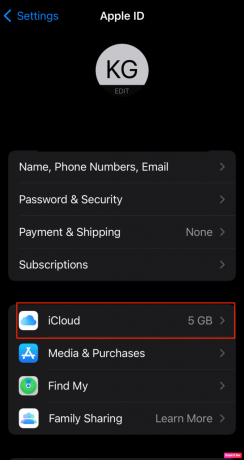
3. ამის შემდეგ გაჩერდით რამდენიმე წამით და ჩართე ისევ ჩართული.
ასევე წაიკითხეთ:როგორ აღვადგინოთ წაშლილი iCloud ელ.წერილი
მეთოდი 4: ჩართეთ და გამორთეთ კალენდარული ანგარიში
შეგიძლიათ სცადოთ თქვენი გადაქცევა კალენდარული ანგარიში ჩართულია და გამორთულია iPhone-ის გამოსწორების მიზნით, მოწვევის გაგზავნა შეუძლებელია. სცადეთ და მიჰყევით ქვემოთ მოცემულ ნაბიჯებს:
1. პირველი, გადადით თქვენს iPhone-ზე პარამეტრები.
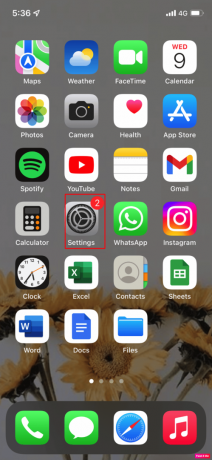
2. მეორეც, გადადით Კალენდარი ვარიანტი პარამეტრების გვერდზე.
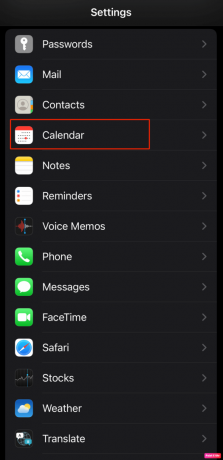
3. შემდეგ, აირჩიეთ Aანგარიშები ვარიანტი.

4. თქვენ უნდა აირჩიოთ ანგარიში, რომელიც იყენებს თქვენს კალენდარი და გამორთვა ამ ანგარიშის კალენდარი. ანგარიში შეიძლება იყოს თქვენი Gmail ანგარიში ან iCloud ანგარიში.
5. ამის შემდეგ, თქვენ მიიღებთ pop-up შეტყობინებას, რომელიც აჩვენებს წაშლას თქვენი iPhone-დან, დააწკაპუნეთ მასზე დაადასტურეთ.
6. შემდეგ, გამართავს ერთი წუთით და მერე ჩართე ისევ ჩართული.
7. ახლა თქვენ უნდა გადატვირთეთ თქვენი iPhone ზოგად პარამეტრებზე გადასვლით.
8. Დააკლიკეთ გათიშვა და შემდეგ გადაიტანეთ სლაიდერი.
ასევე წაიკითხეთ:როგორ ვნახოთ დაბლოკილი შეტყობინებები iPhone-ზე
მეთოდი 5: კალენდრის აპის იძულებით დახურვა
როდესაც იძულებით დახურავთ ნებისმიერ აპს iPhone-ზე, ის იშლება მეხსიერებიდან და წაიშლება ყველა დაკავშირებული მონაცემი, თუნდაც დაკავშირებული ანგარიშის ინფორმაცია და ქეში. ამის შემდეგ, მომხმარებელს უნდა ხელახლა გაშვება ეს კონკრეტული აპლიკაცია. თქვენ შეგიძლიათ აირჩიოთ ძალით დახურვა ვარიანტი თქვენს iPhone-ზე, თუ აპლიკაცია არ მუშაობს გამართულად. მიჰყევით ქვემოთ მოცემულ ნაბიჯებს აპის იძულებით დახურვისთვის:
1. თუ თქვენ ფლობთ iPhone X ან iPhone-ის უახლესი მოდელის შემდეგ თქვენ უნდა გადაფურცლეთ ზევით თქვენი ეკრანის ქვედა მხრიდან და შემდეგ გაჩერდით ეკრანის შუაში, ეს გაჩვენებთ ყველა აპლიკაციას, რომელიც ამჟამად მუშაობს.
2. თუ თქვენ ფლობთ iPhone 8 ან iPhone-ის უფრო ადრინდელი მოდელი, მაშინ ორჯერ უნდა დააწკაპუნოთ მთავარი ღილაკზე, რომ ნახოთ ბოლო დროს გამოყენებული აპლიკაციების სია.
3. ამის შემდეგ, გადაფურცლეთ მარჯვნივ ან მარცხნივ მოსაძებნად Კალენდარი აპი და შემდეგ გადაფურცლეთ ზემოთ Calendar აპლიკაციის დახურვის მიზნით.
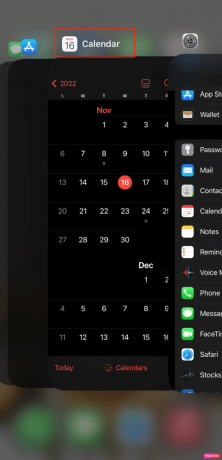
4. ბოლოს და ბოლოს, ხელახლა გაშვებაკალენდრის აპლიკაცია რომ ნახოთ მუშაობს თუ არა.
მეთოდი 6: განაახლეთ iOS მოწყობილობა უახლეს ვერსიამდე
თუ თქვენ არ განაახლეთ თქვენი მოწყობილობა უახლეს ვერსიაზე, მაშინ ამან შეიძლება გამოიწვიოს გარკვეული შეცდომები და ხარვეზები თქვენს მოწყობილობაში, რამაც შეიძლება გამოიწვიოს შეცდომა იმის შესახებ, რომ iPhone კალენდრის მოწვევის გაგზავნა შეუძლებელია. ასე რომ, განაახლეთ თქვენი iPhone. თქვენი iOS მოწყობილობის განახლებისთვის, მიჰყევით ქვემოთ მოცემულ ნაბიჯებს:
1. პირველი, გადადით დაყენება ვარიანტი თქვენს iPhone-ზე.

2. შემდეგ, დააწკაპუნეთ გენერალი ვარიანტი.

3. ამის შემდეგ, შეეხეთ პროგრამული უზრუნველყოფის განახლება ვარიანტი.
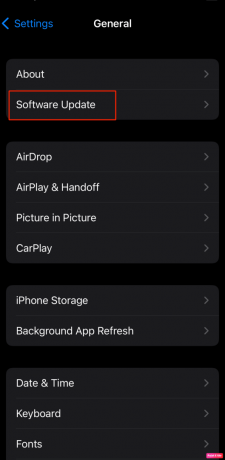
4. შეეხეთ ჩამოტვირთეთ და დააინსტალირეთ ვარიანტი, თუ გამოჩნდება შეტყობინება, რომელიც მოგთხოვთ აპების დროებით წაშლას, რადგან iOS-ს მეტი სივრცე სჭირდება განახლებისთვის, დააწკაპუნეთ განაგრძეთ ან გაუქმება.
5. თუ გსურთ განახლება მოხდეს, მაშინ შეეხეთ Დაინსტალირება ვარიანტი. თქვენ ასევე გეძლევათ შესაძლებლობა დააინსტალიროთ პროგრამული უზრუნველყოფა მოგვიანებით, არჩევით Install Tonight ან Remind Me Later.
6. თუ დააკლიკეთ დააინსტალირეთ ამაღამ, შემდეგ შეაერთეთ თქვენი iOS მოწყობილობა ძილის წინ, თქვენი მოწყობილობა ავტომატურად განახლდება ღამით.
ასევე წაიკითხეთ:განახლების გამოსწორების 8 გზა საჭიროა iPhone-ის გასააქტიურებლად
მეთოდი 7: ხელახლა დააინსტალირეთ Calendar App
ასევე შეგიძლიათ სცადოთ კალენდრის აპის წაშლა თქვენს iPhone-ზე და შემდეგ ხელახლა დააინსტალიროთ. მაშინაც კი, თუ Calendar აპი არის წინასწარ დაინსტალირებული აპი თქვენს ტელეფონზე, თქვენ მაინც შეგიძლიათ წაშალოთ იგი. თქვენ არ დაკარგავთ თქვენი Calendar აპის არცერთ მონაცემს, რომელიც მოიცავს თქვენს დაგეგმილ შეხვედრებს, დანიშვნები, შეხსენებები და სხვა, რადგან ისინი პირდაპირ კავშირშია თქვენს ანგარიშთან, რომელსაც თქვენ დაუკავშირდით თქვენი კალენდარი.
1. პირველი, დააჭირეთ და გააჩერეთ Კალენდარი აპის ხატულა თქვენი iPhone-ის მთავარ ეკრანზე.

2. შემდეგ, შეეხეთ აპის წაშლა როდესაც გამოჩნდება სწრაფი მოქმედების მენიუ.
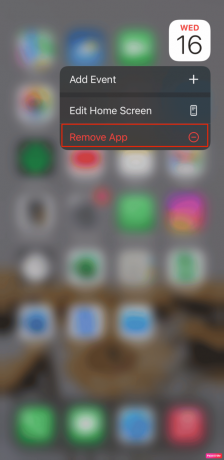
3. ამის შემდეგ გახსენით Აპლიკაციების მაღაზია და დააჭირეთ ძიებას ეკრანის ქვედა მარჯვენა კუთხეში. ჩაწერეთ კალენდარი საძიებო ზოლში.

4. შემდეგ, ხელახლა დააინსტალირეთ კალენდრის აპლიკაცია.
5. და ბოლოს, დაელოდეთ კალენდრის აპლიკაციის ხელახლა ინსტალაციას და შემდეგ გახსენით იგი თქვენი საწყისი ეკრანიდან.
დარწმუნდით, რომ ხელახლა ინსტალაციის შემდეგ, თქვენ სინქრონიზებთ მას თქვენს ანგარიშთან, რათა დაიბრუნოთ კალენდრის ყველა მონაცემი. ამ მეთოდის მოსინჯვის შემდეგ, ნახავთ, რომ თქვენი iPhone კალენდრის მოწვევის გაგზავნა შეუძლებელია, პრობლემა მოგვარდება.
მეთოდი 8: iPhone-ის ქარხნული პარამეტრების გადატვირთვა
ეს უკიდურესი ზომაა და მყარი ქარხნული პარამეტრების გადატვირთვა წაშლის მთელ კონტენტს თქვენი iPhone-დან. ქარხნული პარამეტრების გადატვირთვის შემდეგ, დაგჭირდებათ მთლიანად თავიდან დაწყება.
1. პირველ რიგში, გადადით პარამეტრები ვარიანტი.

2. შემდეგ გადადით გენერალი ვარიანტი და თქვენ იპოვით ან გადაიტანეთ ან გადააყენეთ iPhone.
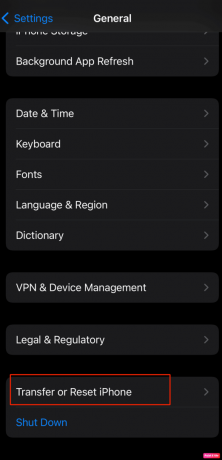
3. ბოლოს დააწკაპუნეთ წაშალეთ მთელი კონტენტი და პარამეტრები.
ასევე წაიკითხეთ:რატომ არის ჩემი iPhone გაყინული და არ გამოირთვება ან გადატვირთულია
მეთოდი 9: დაუკავშირდით Apple მხარდაჭერას
თქვენ ასევე შეგიძლიათ დაუკავშირდეთ Apple-ის მხარდაჭერას, რომ მიიღოთ პროფესიონალური მოსაზრება იმის შესახებ, თუ რა მეთოდები უნდა აირჩიოთ. Apple გთავაზობთ ონლაინ დახმარების მაგიდას, რომელიც გთავაზობთ როგორც სტატიებს, ასევე პირდაპირ მხარდაჭერას მათი შტაბიდან. შეგიძლიათ მოძებნოთ iPhone მხარდაჭერა საიტი Apple-ის მხარდაჭერისთვის მოწვევაზე თქვენი პასუხის გადაწყვეტისთვის ვერ გაიგზავნება iPhone 11-ის საკითხი.

რეკომენდებულია:
- გაასწორეთ Samsung Galaxy 5 ხმოვანი ფოსტა არ მუშაობს
- როგორ წაშალოთ Weebly საიტი
- როგორ ამოიღოთ iPhone კალენდრის ვირუსები
- როგორ წაშალოთ ყველა კონტაქტი iPhone 5-დან iCloud-ის გარეშე
იმედი მაქვს, ახლა გაიგეთ, რა მეთოდები უნდა გამოიყენოთ გამოსასწორებლად iPhone კალენდრის მოწვევის გაგზავნა შეუძლებელია პრობლემა. მე მჯერა, რომ ახლა, როცა კალენდარული მოწვევის წინაშე დგახართ, iPhone-ის პრობლემა ვერ გაიგზავნება, ასე რომ თქვენ შეძლებთ უპასუხოთ, რა იწვევს ამ პრობლემას და რა მეთოდები არსებობს მის გამოსასწორებლად. თქვენ უნდა ეწვიოთ ჩვენს გვერდს რეგულარული განახლებისთვის და თუ გაქვთ რაიმე შემოთავაზება და შეკითხვა დაწერეთ ქვემოთ.
არ გააზიაროთ ჩემი პირადი ინფორმაცია.